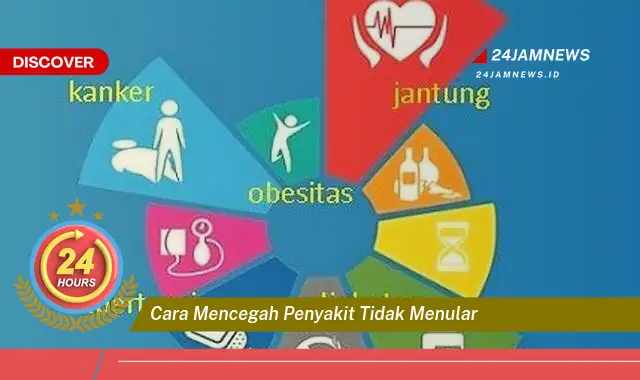Istilah “bagaimana cara membersihkan sampah di laptop” merujuk pada proses penghapusan file dan data yang tidak diperlukan dari sistem laptop untuk meningkatkan kinerja dan membebaskan ruang penyimpanan. Sampah digital ini dapat berupa file sementara, cache browser, file instalasi yang tidak terpakai, atau data duplikat. Membersihkan sampah digital secara berkala sangat penting untuk menjaga kesehatan laptop dan mencegah masalah kinerja. Contohnya, membersihkan cache browser dapat mempercepat loading halaman web, sementara menghapus file sementara dapat membebaskan ruang penyimpanan yang signifikan.
Panduan Membersihkan Sampah di Laptop
- Menggunakan Disk Cleanup: Buka File Explorer, klik kanan drive C:, pilih Properties, lalu klik Disk Cleanup. Pilih jenis file yang ingin dihapus, seperti file sementara dan file unduhan yang tidak terpakai. Proses ini akan menghapus file yang tidak diperlukan oleh sistem. Pastikan untuk memeriksa setiap kategori sebelum menghapusnya untuk menghindari penghapusan file penting.
- Membersihkan Cache Browser: Buka pengaturan browser dan cari opsi “Clear browsing data” atau “Hapus data penjelajahan”. Pilih jenis data yang ingin dihapus, seperti cache, cookies, dan riwayat penjelajahan. Membersihkan cache secara berkala dapat meningkatkan kecepatan dan kinerja browser. Pastikan untuk menutup semua tab dan jendela browser sebelum membersihkan cache.
- Menghapus Program yang Tidak Terpakai: Buka Control Panel dan pilih “Uninstall a program”. Cari program yang tidak lagi digunakan dan klik “Uninstall”. Menghapus program yang tidak terpakai dapat membebaskan ruang penyimpanan yang signifikan dan meningkatkan kinerja sistem. Pastikan untuk tidak menghapus program sistem yang penting.
Tujuan dari langkah-langkah ini adalah untuk mengoptimalkan kinerja laptop, membebaskan ruang penyimpanan, dan menjaga kesehatan sistem secara keseluruhan.
Poin-Poin Penting
| Penghapusan File Sementara | File sementara dibuat oleh program dan sistem operasi selama penggunaan. Menghapus file-file ini secara berkala dapat membebaskan ruang penyimpanan yang signifikan. File sementara yang menumpuk dapat memperlambat kinerja sistem. Pastikan untuk menutup program yang sedang berjalan sebelum menghapus file sementara. Menggunakan utilitas Disk Cleanup dapat membantu mengotomatiskan proses ini. |
| Pembersihan Cache Browser | Cache browser menyimpan data website untuk mempercepat loading halaman. Namun, cache yang terlalu besar dapat menyebabkan masalah kinerja. Membersihkan cache browser secara berkala dapat meningkatkan kecepatan browsing. Cache yang menumpuk juga dapat memakan ruang penyimpanan yang signifikan. Pastikan untuk menutup semua tab dan jendela browser sebelum membersihkan cache. |
| Penghapusan Program Tidak Terpakai | Program yang tidak terpakai memakan ruang penyimpanan dan dapat memperlambat sistem. Menghapus program yang tidak lagi digunakan dapat meningkatkan kinerja laptop. Pastikan untuk menghapus program melalui Control Panel untuk menghindari masalah sistem. Beberapa program mungkin memiliki file uninstall tersendiri yang perlu dijalankan. |
| Penggunaan Recycle Bin | Recycle Bin menyimpan file yang telah dihapus. Mengosongkan Recycle Bin secara berkala dapat membebaskan ruang penyimpanan. File di Recycle Bin masih memakan ruang penyimpanan di hard drive. Pastikan untuk memeriksa isi Recycle Bin sebelum mengosongkannya untuk menghindari penghapusan file penting. File yang dihapus dari Recycle Bin tidak dapat dipulihkan dengan mudah. |
| Defragmentasi Hard Drive | Defragmentasi hard drive dapat meningkatkan kinerja sistem dengan mengatur file di hard drive. Proses ini hanya berlaku untuk hard drive tradisional, bukan SSD. Defragmentasi dapat memakan waktu yang cukup lama, tergantung pada ukuran dan kondisi hard drive. Disarankan untuk melakukan defragmentasi secara berkala, terutama jika sering menginstal dan menghapus program. |
| Pemindaian Virus dan Malware | Virus dan malware dapat memperlambat kinerja sistem dan merusak data. Memindai sistem secara berkala dengan program antivirus dapat membantu melindungi laptop dari ancaman. Pastikan untuk memperbarui program antivirus secara teratur untuk mendapatkan perlindungan yang optimal. Beberapa malware dapat menyamarkan diri sebagai file sistem yang penting, sehingga penting untuk menggunakan program antivirus yang terpercaya. |
| Pembersihan Hardware | Debu dan kotoran pada hardware laptop dapat menyebabkan overheating dan masalah kinerja. Membersihkan hardware secara berkala dapat membantu menjaga kinerja laptop. Gunakan kain lembut dan udara bertekanan untuk membersihkan debu dari keyboard dan ventilasi. Pastikan laptop dimatikan dan dicabut dari sumber listrik sebelum membersihkan hardware. |
Tips dan Detail
- Gunakan Storage Sense: Storage Sense adalah fitur bawaan Windows yang dapat membantu mengotomatiskan pembersihan file sementara. Fitur ini dapat diaktifkan melalui pengaturan penyimpanan. Storage Sense dapat dikonfigurasi untuk menghapus file sementara secara berkala. Ini membantu menjaga ruang penyimpanan tetap tersedia dan mencegah penumpukan file yang tidak perlu.
- Manfaatkan CCleaner: CCleaner adalah utilitas pihak ketiga yang dapat membantu membersihkan file sementara, cache browser, dan registry. CCleaner menawarkan lebih banyak opsi pembersihan dibandingkan Disk Cleanup bawaan Windows. Pastikan untuk mengunduh CCleaner dari sumber yang terpercaya. Gunakan dengan hati-hati, terutama saat membersihkan registry, karena kesalahan dapat menyebabkan masalah sistem.
- Backup Data Penting: Sebelum melakukan pembersihan besar-besaran, pastikan untuk membackup data penting. Ini mencegah kehilangan data yang tidak disengaja. Backup data dapat disimpan di hard drive eksternal, cloud storage, atau media penyimpanan lainnya. Memiliki backup data yang terbaru sangat penting untuk pemulihan data jika terjadi masalah.
Membersihkan sampah di laptop secara teratur sangat penting untuk menjaga kinerja sistem. File sementara, cache browser, dan program yang tidak terpakai dapat menumpuk seiring waktu dan memperlambat laptop. Dengan membersihkan sampah digital ini, laptop akan berjalan lebih lancar dan responsif.
Selain meningkatkan kinerja, membersihkan sampah juga dapat membebaskan ruang penyimpanan yang berharga. Ruang penyimpanan yang terbatas dapat menghambat kemampuan laptop untuk menyimpan file baru dan menjalankan program. Dengan menghapus file yang tidak diperlukan, pengguna dapat memastikan ruang penyimpanan yang cukup untuk kebutuhan mereka.
Membersihkan cache browser secara teratur dapat meningkatkan privasi online. Cache browser menyimpan riwayat penjelajahan dan data website, yang dapat diakses oleh pihak ketiga. Dengan membersihkan cache, pengguna dapat mengurangi risiko kebocoran informasi pribadi.
Menghapus program yang tidak terpakai tidak hanya membebaskan ruang penyimpanan, tetapi juga dapat meningkatkan keamanan sistem. Program yang tidak lagi digunakan mungkin memiliki celah keamanan yang dapat dieksploitasi oleh peretas. Dengan menghapus program yang tidak diperlukan, pengguna dapat mengurangi risiko serangan malware.
Defragmentasi hard drive dapat meningkatkan kecepatan akses file. File yang terfragmentasi tersebar di seluruh hard drive, sehingga membutuhkan waktu lebih lama untuk diakses. Defragmentasi menyusun ulang file-file ini, sehingga mempercepat waktu akses.
Pemindaian virus dan malware secara berkala sangat penting untuk melindungi laptop dari ancaman keamanan. Virus dan malware dapat merusak data, mencuri informasi pribadi, dan memperlambat kinerja sistem. Dengan memindai sistem secara teratur, pengguna dapat mendeteksi dan menghapus ancaman sebelum menyebabkan kerusakan yang signifikan.
Membersihkan hardware laptop, seperti keyboard dan ventilasi, dapat mencegah overheating. Debu dan kotoran yang menumpuk dapat menghalangi aliran udara, menyebabkan laptop menjadi terlalu panas. Overheating dapat merusak komponen internal dan mengurangi umur pakai laptop.
Dengan mengikuti tips dan langkah-langkah yang diuraikan di atas, pengguna dapat menjaga laptop mereka tetap bersih, cepat, dan aman. Membersihkan sampah di laptop secara teratur adalah praktik penting untuk menjaga kesehatan dan kinerja sistem secara keseluruhan.
FAQ
John: Apakah aman menggunakan CCleaner untuk membersihkan registry?
ikmah (Teknisi Ahli): CCleaner dapat aman digunakan untuk membersihkan registry, tetapi disarankan untuk membuat cadangan registry sebelum menggunakannya. Kesalahan dalam membersihkan registry dapat menyebabkan masalah sistem.
Sarah: Seberapa sering saya harus membersihkan sampah di laptop saya?
Wiki (Teknisi Ahli): Disarankan untuk membersihkan sampah di laptop setidaknya sebulan sekali. Jika Anda menggunakan laptop secara intensif, Anda mungkin perlu membersihkannya lebih sering.
Ali: Apakah defragmentasi diperlukan untuk SSD?
ikmah (Teknisi Ahli): Defragmentasi tidak diperlukan dan bahkan tidak disarankan untuk SSD. SSD menggunakan teknologi yang berbeda dari hard drive tradisional dan defragmentasi dapat mengurangi umur pakai SSD.
Maria: Bagaimana cara membackup data penting saya?
Wiki (Teknisi Ahli): Anda dapat membackup data penting ke hard drive eksternal, cloud storage, atau media penyimpanan lainnya. Windows juga memiliki fitur backup bawaan yang dapat Anda gunakan.